Fireworks中的橡皮图章工具就类似PS中仿制图章功能,该怎么使用这个功能呢?下面我们就来看看详细的教程。
1、将准备的一张素材图片放到FW中,如图,下面我们将对这个小松鼠进行试验

2、选择左侧工具中的橡皮图章工具,如图,当选中工具后,在下方是他的属性栏,
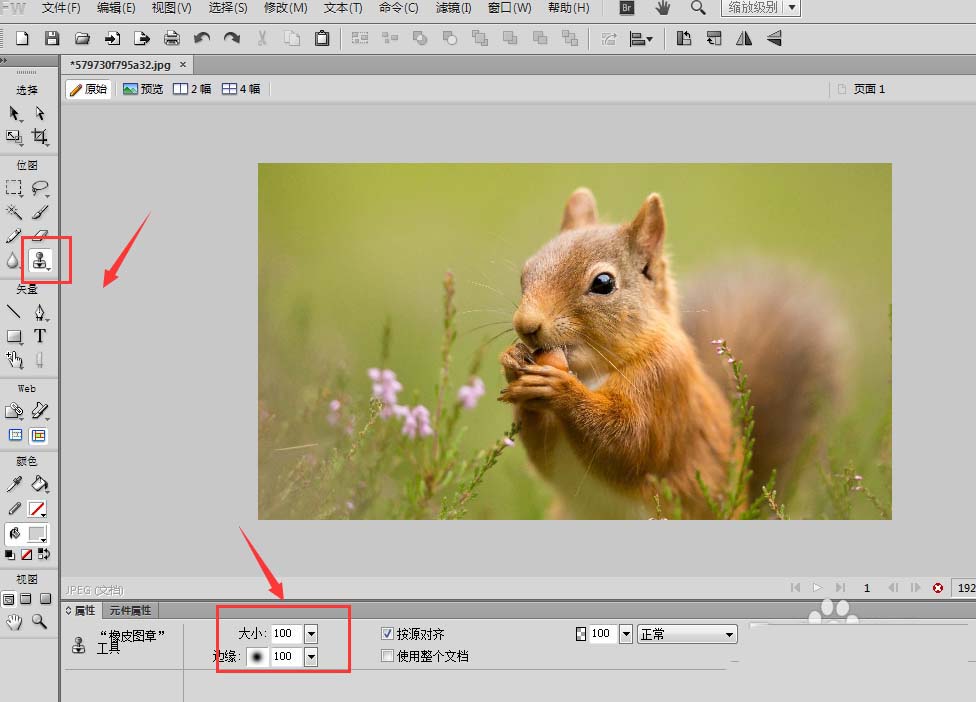
3、在这里可以调节画笔的大小和边缘的大小数值,现在将边缘数值调到最大100
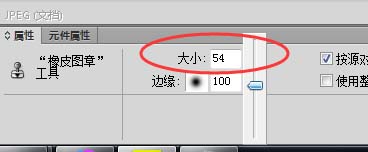
4、然后鼠标移动到小松鼠身上按住alt键吸取,然后移动鼠标在别的地方涂抹绘制,这时候就将小松鼠复制出来了,边缘数值越高,最后复制出来的变换与原图就越融合
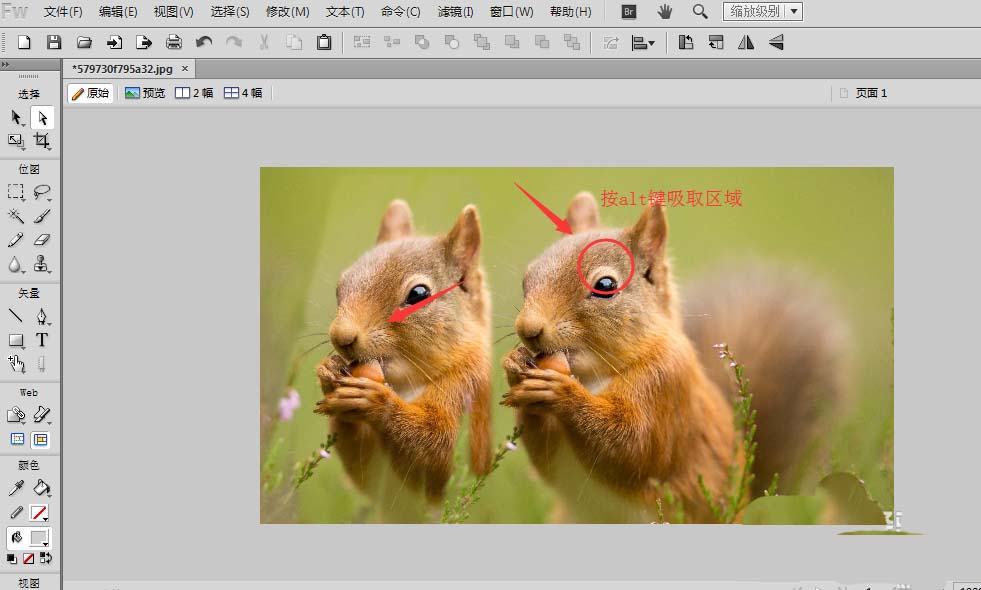
5、当我们将边缘设置为最小时,可以看到边缘呈现实体状态,这时候再复制小松鼠时,边缘就会很明显了,如图
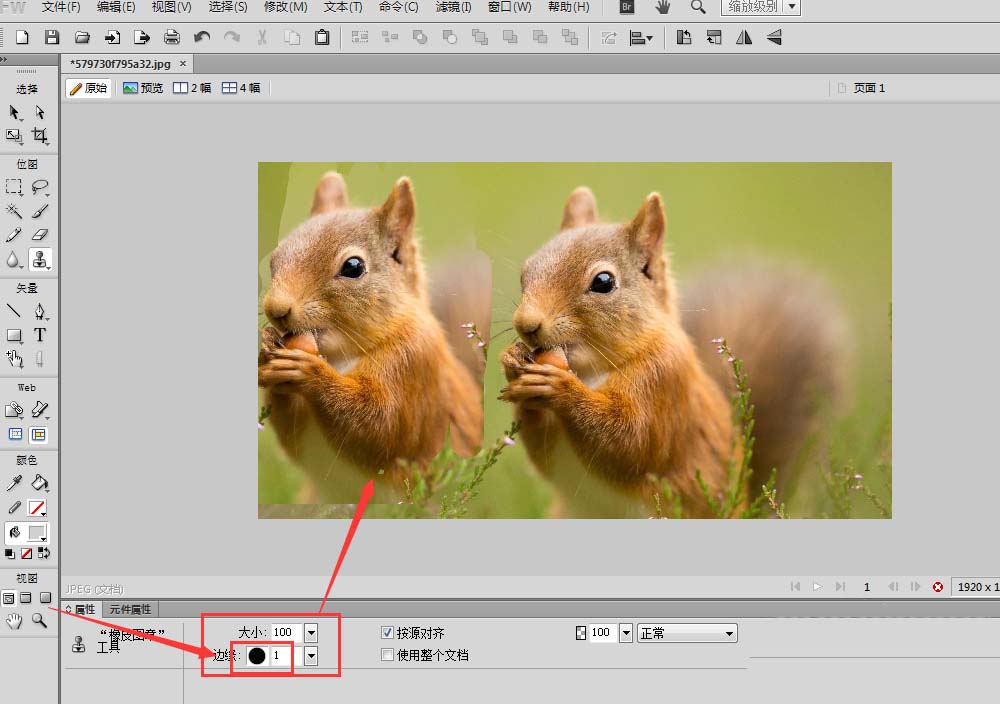
6、另外我们再复制图形后,还可以对齐进行不透明的调整,如图所示。

以上就是Fireworks橡皮图章工具的使用方法,希望大家喜欢,请继续关注脚本之家。
相关推荐: